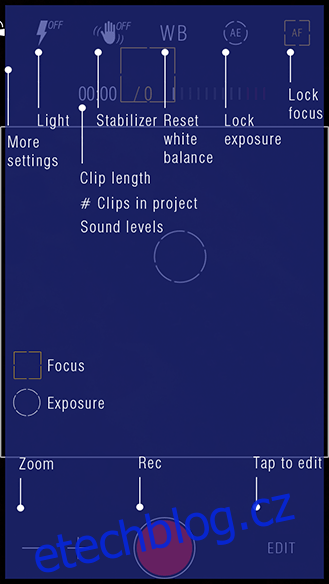Aplikace pro úpravu videa nejsou zrovna žádaným žánrem. Neříkám, že není populární, ale přitahuje výklenek. Profesionálové pravděpodobně používají špičkové nástroje, jako je Final Cut Pro X nebo Adobe Premiere Pro CC, zatímco sektor nadšenců pravděpodobně používá něco jako Cinelab, iMovie, Movie Maker atd. Nicméně pro nadšence na cestách jsou jejich možností buď bezplatné aplikace s velmi omezenými schopnostmi nebo drahými aplikacemi, které tuto práci zvládnou. Nyní, s vydáním a obrovským úspěchem Kinomatic pro iOS, aplikace v hodnotě 3,99 $ v obchodě s aplikacemi, máme nástroj, který dokáže nahrávat, upravovat, vykreslovat a nahrávat vaše videa přímo z vašeho iOS zařízení. Aplikace je momentálně poloviční, takže nákup nyní je výhodný.
Když jsem poprvé začal tento test provádět, myslel jsem, že výsledek je příliš slabý. Později jsem si uvědomil, že mám snížený jas obrazovky. Problém byl vyřešen zvýšením jasu, ale ve srovnání s výchozí videokamerou byl stále trochu slabý. S aplikacemi, jako je Camera +, získáte nesčetné množství přizpůsobení včetně ISO, expozice, rychlosti závěrky atd., které přímo ovlivňují světlo, takže jde o praktické vylepšení fotoaparátu. V Kinomatic, kromě vyvážení bílé, zámku expozice a zámku ostření, není mnoho úprav z videorekordéru. To je jen proto, abychom nejprve odstranili drobné problémy, abychom se dostali přímo k dobrým kouskům.
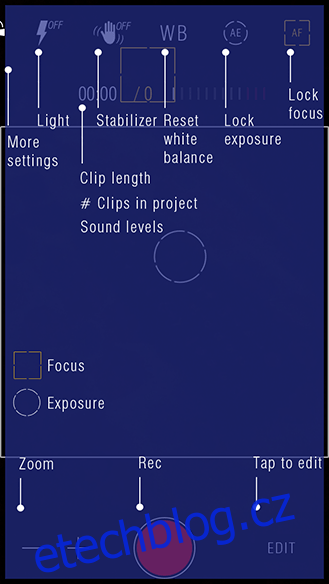
Záznam
Jak jsme řekli, vyskytly se problémy se světlem, a pokud budeme úplně upřímní, existují také problémy s vyvážením bílé, ale to, co aplikace postrádá ve schopnosti nahrávání, to kompenzuje importem médií. Můžete nahrávat buď pomocí výchozí aplikace, nebo jakékoli aplikace, kterou preferujete, a můžete ji importovat do editoru. Pokud však trváte na použití rekordéru Kinomatic, aplikace vám umožní zaznamenat více instancí. Obsahuje dva markery, jeden pro expozici a druhý pro zaostření. Můžete je uzamknout v případě, že najdete nastavení, které vám vyhovuje. Dále je tu tlačítko pro stabilizaci obrazu, blesk (ten sice tmě značně pomáhá). Dole je červený kruh, jehož stisknutím zahájíte nahrávání. Jakmile začne nahrávání, kruh se změní na čtverec, stisknutím kterého nahrávání ukončíte. Vedle záznamu jsou tlačítka pro digitální zoom, fungují poměrně plynule.
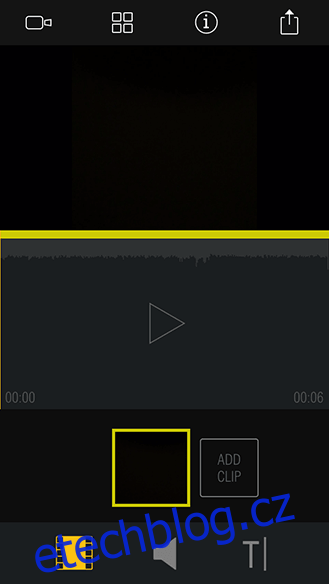
Editace
Nyní je to místo, kde aplikace skutečně ovlivňuje. Můžete použít videa nahraná prostřednictvím aplikace nebo můžete importovat videa, která jste zaznamenali jinde. Můžete přidat text, odstranit/nahradit zvuk a spojit dohromady sbírku, která nejlépe prezentuje momenty tak, jak jste si je vybrali. Abychom byli spravedliví, aplikace má blízko k Movie Makeru než k Final Cut Pro X, ale i s omezeními pro mobilní zařízení a vším nabízí tato aplikace více než průměrná aplikace v této cenové kategorii. Mezi videi je také zajímavé zeslabování a zeslabování, které stačí na to, aby eliminovalo skok ve zvuku, aniž by na něj upozorňovalo.
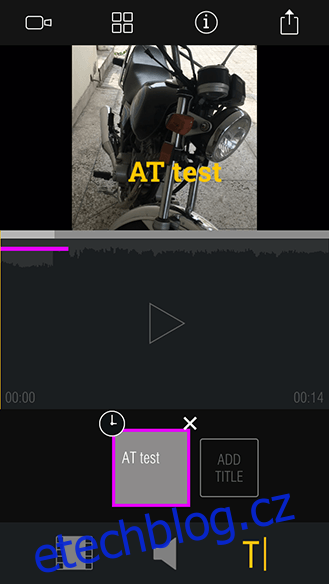
Toto samozřejmě není určeno pro profesionály, ale pokud jste vlogger nebo možná komprimujete související videa do jednoho souboru, je to aplikace pro vás.
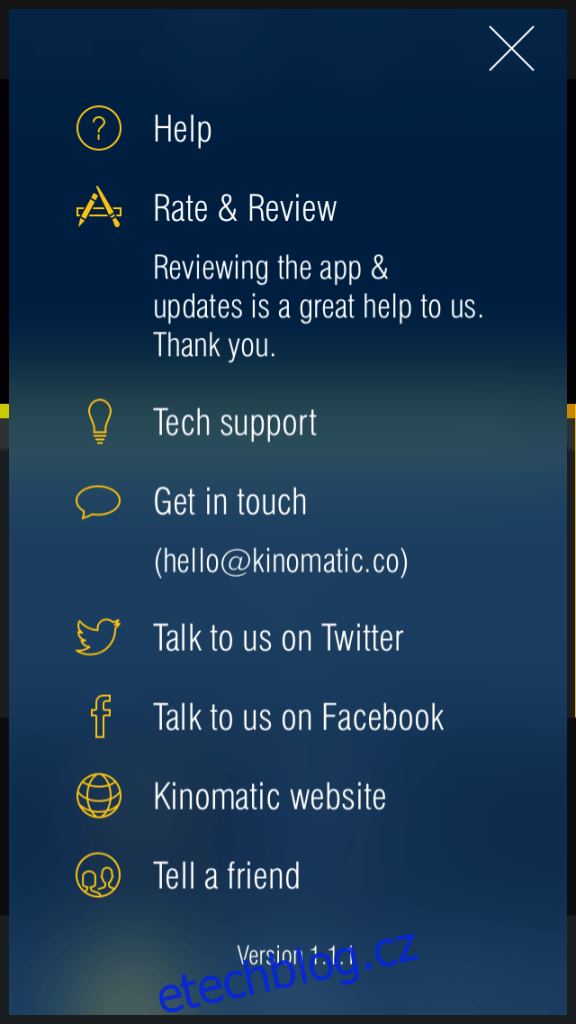
Můžete vidět výsledky videa vytvořeného pomocí této aplikace tady.
Získejte Kinomatic pro iOS [$1.99 for a limited time, then available for $3.99]